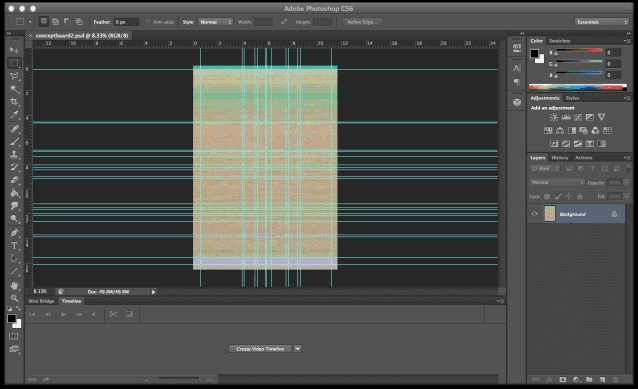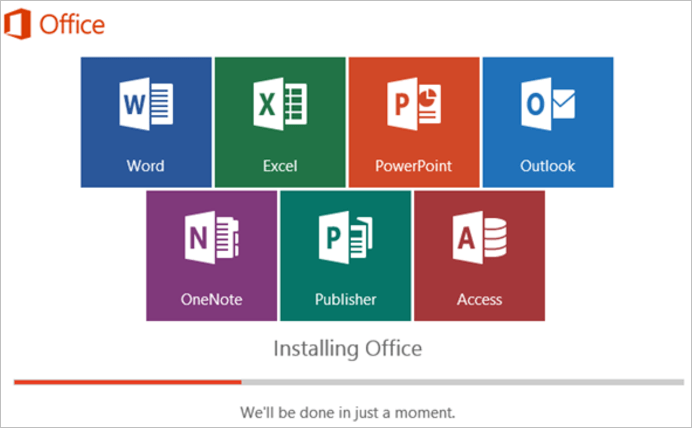Índice da Página
Os 7 métodos para recuperar arquivo com 0 byte no PC com Windows nesta página são fornecidos por geeks profissionais de sites técnicos e YouTubers experientes. Todas as soluções são testadas e verificadas que você pode seguir para trazer seus arquivos de 0 bytes de volta ao normal.
| Soluções viáveis | Solução de problemas passo a passo |
|---|---|
| Método 1. Remover vírus 0KB do PC | Finalize tarefa de execução de "SYSMWIN" > Desativar SYSWIN de inicialização no gerenciador de tarefas... Etapas completas |
| Método 2. Alterar extensões de arquivo | Clique com o botão direito na unidade com arquivos de 0 KB > "Propriedades" > Clique em "Verificar agora" em Ferramentas... Etapas completas |
| Método 3. Reenviar, baixar novamente o arquivo | Repita o processo para obter os arquivos perdidos, reenviando, baixando-os... Etapas completas |
| Método 4. Usar ferramentas de compactação normais | Use ferramentas normais de compactação, como WinZip, 7-Zip, WinRAR, etc. para compactar e compartilhar arquivos... Etapas completas |
| Método 5. Executar o CHKDSK | Pressione Windows + R para abrir a caixa de diálogo Executar > Digite cmd > Abrir Prompt de Comando > Digite chkdsk E:/f... Etapas completas |
| Método 6. Reparar arquivos de 0 bytes | Use uma ferramenta de reparo de arquivos do Windows para reparar arquivos corrompidos de 0 bytes no Windows 10... Etapas completas |
| Método 7. Mostrar arquivos ocultos | Clique com o botão direito no ícone do Windows e selecione "Pesquisar" > Digite Mostrar arquivos ocultos e selecione-o... Etapas completas |
Como faço para recuperar um arquivo de 0 byte
"Alguém já conheceu meu problema de que todos os arquivos no meu pen drive de repente se tornaram 0 bytes. Posso abrir o pen drive e verificar todos esses arquivos, mas nenhum deles pode ser aberto ou usado. Você conhece alguma solução para resolver meu problema?"
"Todos os meus documentos - word, excel, ppt e outras imagens de repente se tornaram 0 bytes. Não consegui abrir nem editar esses arquivos. O que posso fazer para recuperar esses arquivos de 0 bytes e reutilizá-los? Como?"
Não é mais um problema novo quando os arquivos se tornam 0 bytes nos dispositivos de armazenamento ou nas partições do disco rígido do computador.
Embora alguns geeks ou websites forneçam uma lista de soluções para resolver esse problema, ainda é bastante confuso para a maioria dos usuários fazer o trabalho. Então, neste artigo, criaremos tutoriais passo a passo para ajudá-lo a restaurar arquivos de zero bytes com facilidade.
Parte 1. Causas de arquivos de 0 bytes
Para encontrar a solução certa para fazer a recuperação de arquivo 0 byte, é importante aprender as causas que transformaram seus arquivos em 0 byte. Aqui está uma lista dos motivos comuns:
- Vírus, infecção por malware
- Arquivos carregados ou baixados com atributos não suportados
- Upload e download de arquivo incompleto
- Arquivos incompletos recebidos por meio de e-mails arquivados ou anexos de e-mail
- Arquivos de 0 bytes criados intencionalmente
E agora, você pode verificar como seus arquivos se transformaram em 0KB. Na próxima parte, você poderá encontrar a solução correspondente para tirar seus arquivos dos problemas de 0KB.
Parte 2. Sete maneiras de recuperar arquivos de 0 bytes
Embora alguns administradores e usuários experientes tenham dito que, quando os arquivos se transformam em 0 bytes, simplesmente não há chance de você restaurar os arquivos.
Depois de aprender os motivos exatos que fazem com que seus arquivos cheguem a 0 KB, você ainda pode tentar.
Aqui estão 7 métodos fornecidos por geeks e YouTubers que podem ajudá-lo a resolver os problemas de arquivo de 0 KB. Siga para encontrar o método certo e obter seus arquivos de volta:
Método 1. Remover vírus 0KB do PC
Aplica-se a: Resolve arquivos .exe ou programas transformados em 0 KB.
Se os seus arquivos .exe ou programas se transformarem em 0 bytes, o principal motivo é que o vírus de 0 KB infectou seus arquivos. Aqui estão duas maneiras que você pode aplicar para remover o vírus 0KB:
Maneira 1. Use software antivírus automatizado
Existem muitos softwares antivírus disponíveis online que podem ajudá-lo a limpar e remover o vírus 0KB. Você pode pesquisar online para encontrar um limpador de vírus confiável para obter ajuda.
Maneira 2. Remover manualmente o vírus 0KB
Um YouTuber-Ranier experiente criou um vídeo no YouTube para ajudar a remover o vírus 0KB do seu PC de forma manual. Muitas pessoas deixaram comentários abaixo deste vídeo, dizendo que a solução funcionou. E achamos que isso pode ajudá-lo até certo ponto.
De acordo com o vídeo, é o arquivo "SYSWIN" existente no seu PC que infectou todos os arquivos e os transformou em 0 bytes. Aqui está o vídeo:
Ranier. (2018, 15 de janeiro).
Exe 0kb Virus Fixed on YouTube
Obtido em https://www.youtube.com/watch?v=CtCXodDhDY4&feature=youtu.be
Aqui estão as etapas detalhadas:
Etapa 1. Finalize a tarefa de execução de "SYSMWIN" no Gerenciador de Tarefas:
- Abra o Gerenciador de Tarefas > Em Processos, localize SYSWIN > Finalize-o.
Etapa 2. Vá para Inicialização > Clique com o botão direito em SYSWIN e selecione "Desativar" > Clique com o botão direito em SYSWIN novamente e selecione "Abrir Arquivo".
Etapa 3. Localize e exclua o arquivo de origem.
Observação: Se ele não aparecer no Gerenciador de tarefas, continue com as etapas a seguir.
Etapa 4. Clique com o botão direito do mouse no ícone do Windows ou Iniciar, selecione "Pesquisar" e digite: Mostrar pastas e arquivos ocultos para abrir as Opções do Explorador de Arquivos.

Etapa 5. Selecione "Mostrar arquivos, pastas e unidades ocultas" e clique em "OK" para confirmar.
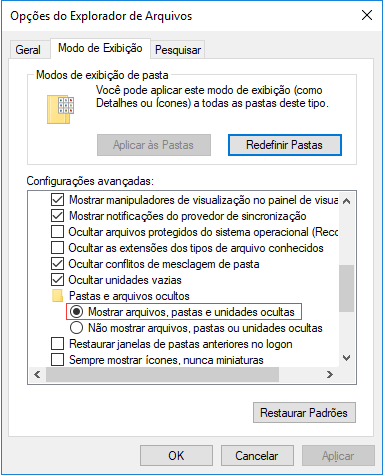
Etapa 6. Abra o Explorador de Arquivos > Abra o Local C: drive > Localize a pasta chamada "BOOT" que foi definida como oculta > Exclua a pasta, pois contém o arquivo SYSWIN.
Etapa 7. Esvazie a lixeira.
Etapa 8. Abra o Editor do Registro > Vá para HKEY_CLASSES_BOOT > Clique com o botão direito e selecione "Localizar" > Digite: SYSMWIN e exclua o registro.
Ao fazer isso, o programa SYSWIN não será executado no seu computador novamente.
Nota: Se você não excluir o arquivo de registro do SYSWIN, quando tende a abrir o arquivo infectado de 0 KB, ele será executado novamente em seu PC assim que você reiniciar o computador.
Depois disso, você pode tentar abrir e verificar novamente os arquivos de 0 bytes infectados em seu dispositivo.
Método 2. Recuperar arquivos de 0 bytes alterando extensões de arquivo
Aplica-se a: Resolve todos os arquivos que se tornam repentinamente 0 byte em dispositivos de armazenamento ou disco rígido do computador.
Principalmente, quando os arquivos salvos em dispositivos de armazenamento se transformam em 0 KB, as extensões de arquivo são salvas como 0,000. Portanto, você pode tentar as etapas abaixo para alterar as extensões dos arquivos infectados.
Isso pode ser uma surpresa para você:
Etapa 1. Clique com o botão direito do mouse na partição do disco rígido ou no dispositivo de armazenamento e selecione Propriedades.
Etapa 2. Clique em Ferramentas > Verificar > OK.
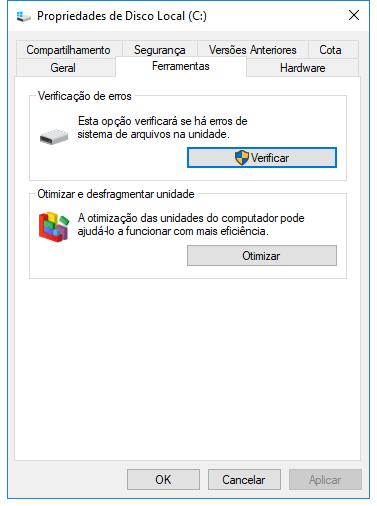
Etapa 3. Clique em "Verificar unidade" e clique em "Fechar" quando o processo de digitalização terminar.
Etapa 4. Abra partição de disco rígido ou dispositivo de armazenamento > Clique no campo de endereço e digite: FOUND.000 > Pressione Enter.
Etapa 5. Renomeie o arquivo reparado e altere a extensão com o mesmo formato de seu arquivo de 0 bytes, como .xlsx ou .doc > Salve o arquivo em outro lugar.
Etapa 6. Abra e verifique o conteúdo do arquivo.
Método 3. Reenviar, baixar novamente os arquivos
Aplica-se a: Resolve arquivos incompletos que foram carregados, baixados ou recebidos online ou por e-mail.
Devido à operação inadequada ou upload/download incompleto via rede ou e-mail, os arquivos podem ser facilmente transformados em bytes zero. A melhor maneira de resolver esse problema é reenviar ou baixar os arquivos novamente:
Baixe novamente os arquivos.
Reenvie arquivos para seus clientes ou colegas.
Conforme seus clientes ou colegas reenviem os arquivos para você.
Método 4. Usar ferramentas de compactação normais
Aplica-se a: Resolve arquivos com atributos não suportados.
A maioria dos arquivos com atributos não suportados se transformará em byte zero. Isso geralmente é causado pelo uso de ferramentas de compactação exclusivas.
A melhor maneira é usar ferramentas normais de compactação para compactar arquivos e compartilhar com seus clientes, colegas e amigos.
Ferramentas de compactação recomendadas: WinZip, 7-Zip, WinRAR, etc.
Método 5. Executar o CHKDSK
Aplica-se a: Resolve arquivo de 0 bytes causado por erros de dispositivo desconhecidos.
Quando os arquivos se tornam 0 bytes para o sistema de arquivos corrompido, você pode tentar o CMD para corrigir esses erros. Siga para ver as etapas exatas:
Etapa 1. Pressione as teclas Win + R para abrir a caixa de diálogo Executar > Digite: cmd e pressione Enter para abrir o prompt de comando.
Etapa 2. Digite: chkdsk /f e:(e: é a letra da unidade da partição do hd ou dispositivo de armazenamento que armazena todos os seus arquivos de 0 bytes) e pressione Enter.
Etapa 3. Deixe o CMD executar a ordem e corrigir erros de arquivo de 0 bytes em partições de disco rígido ou dispositivos de armazenamento.
Em seguida, seus arquivos de 0 bytes serão restaurados e você pode reutilizar esses arquivos.
Método 6. Reparar arquivo corrompido e recuperar arquivo de 0 bytes com uma ferramenta de reparo de arquivo
Se o próprio arquivo estiver corrompido, ele se tornará 0 bytes. Nesse caso, você pode usar software de reparo e recuperação para reparar arquivos corrompidos. Use uma ferramenta de reparo de arquivo do Windows 10 - software de recuperação de dados da EaseUS para reparar arquivos de 0kb. Ele permite que você conserte documentos corrompidos do Word/Excel, conserte fotos e vídeos danificados.
As etapas a seguir mostram como reparar arquivos corrompidos e recuperar imagens de 0 bytes com o programa de reparo de arquivos da EaseUS.
Passo 1. Selecione um local de disco onde os arquivos corrompidos são salvos. Clique em "Verificar" para começar a encontrar os arquivos corrompidos e reparar.
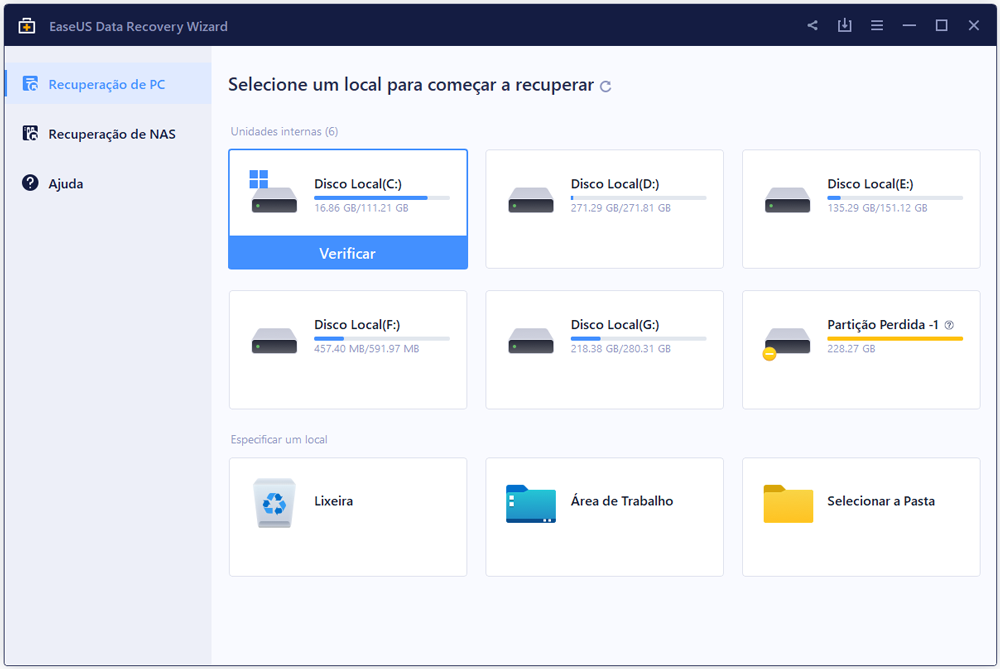
Passo 2. O software de recuperação de dados EaseUS será executado imediatamente para fazer a verificação em toda a unidade selecionada para encontrar o máximo de arquivos perdidos e corrompidos. Após a verificação, você irá para a sessão de reparo assim que o software detectar a corrupção. Espere pacientemente até que o reparo termine. Você pode usar o "Filtro" para localizar rapidamente o tipo de arquivo específico que está tentando reparar.
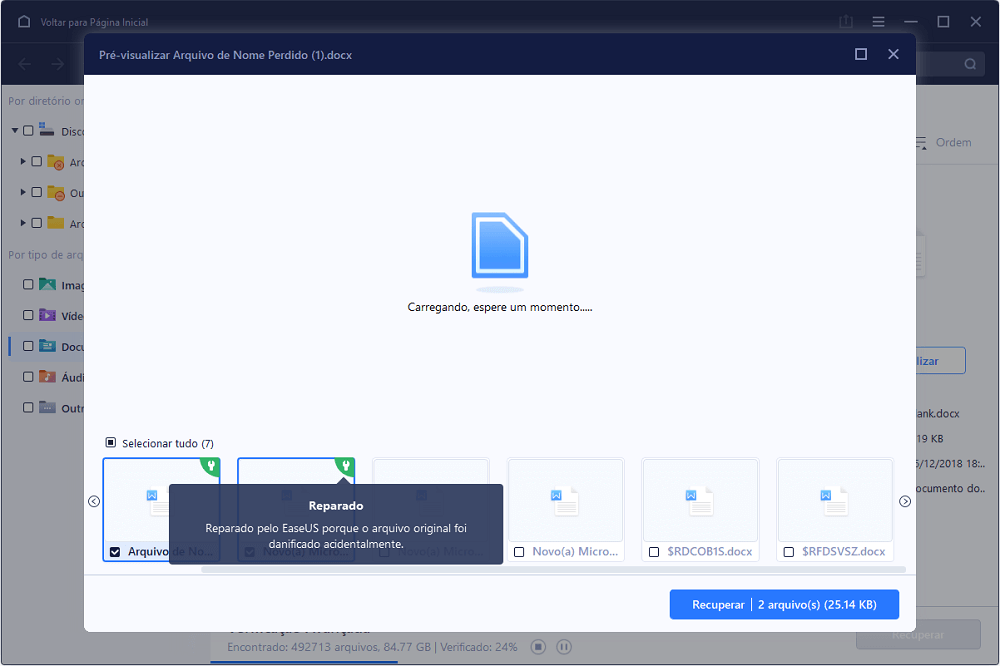
Passo 3. Clique duas vezes em um arquivo para visualizar a qualidade do arquivo. Selecione o arquivo de destino e clique em "Recuperar". Você deve salvar os arquivos corrompidos reparados em um local diferente para evitar a substituição dos dados.
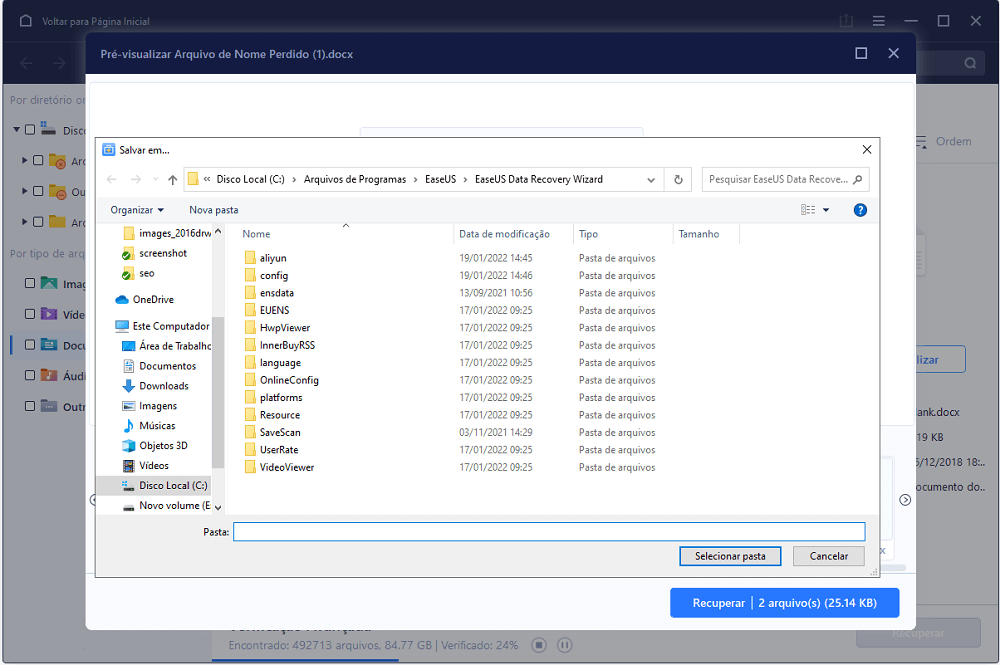
Método 7. Mostrar arquivos ocultos
Aplica-se a: Restaure arquivos ocultos substituídos por 0 bytes em dispositivos de armazenamento.
Às vezes, quando seu disco rígido é infectado por algum vírus desconhecido, seus arquivos também podem ser ocultados e substituídos pelo arquivo de 0 byte.
Portanto, você também pode tentar este método para mostrar arquivos ocultos em seu dispositivo:
Etapa 1. Clique com o botão direito do mouse no ícone Iniciar ou do Windows e selecione "Pesquisar".
Etapa 2. Digite: Mostrar pastas e arquivos ocultos, selecione "Mostrar pastas e arquivos ocultos" para abrir as Opções do Explorador de Arquivos.

Etapa 3. Em Configurações avançadas, clique em "Mostrar arquivos, pastas e unidades ocultas" > Clique em "OK".
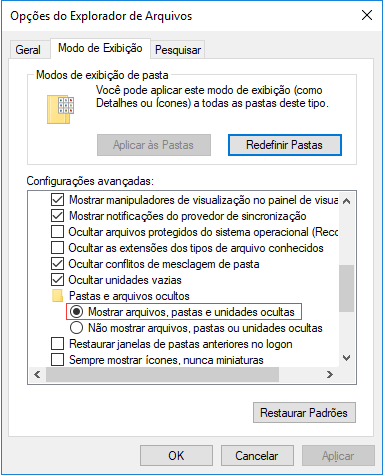
Depois disso, você pode voltar a abrir seu dispositivo para ver os arquivos ocultos nele.
Parte 3. Recuperar arquivos perdidos com software de recuperação de dados
Se você removeu o vírus de 0 byte, mas não encontrou nenhum arquivo em seu disco rígido ou dispositivo de armazenamento externo, você pode aplicar um software profissional de recuperação de dados para uma tentativa.
Além disso, quando ocorre um problema de perda de dados em seu dispositivo devido à exclusão, formatação ou outros motivos, sua melhor escolha é usar um software de recuperação de arquivo para obter ajuda.
O EaseUS Data Recovery Wizard oferece suporte para restaurar arquivos de várias situações de perda de arquivos e simplifica o processo de recuperação em 3 etapas:
Em uma palavra, quando seus arquivos se transformarem em 0 bytes ou 0 KB, não hesite e tente os 7 métodos fornecidos nesta página para obter ajuda.
Quando você perder arquivos sem backup ou até mesmo excluir arquivos permanentemente, deixe o EaseUS Data Recovery Wizard trazê-los de volta imediatamente.
Esta página foi útil?
-
"Obrigada por ler meus artigos. Espero que meus artigos possam ajudá-lo a resolver seus problemas de forma fácil e eficaz."…

20+
Anos de experiência

160+
Países e regiões

72 Milhões+
Downloads

4.7 +
Classificação do Trustpilot
Tópicos em Destaque
Pesquisa

 05/11/2025
05/11/2025